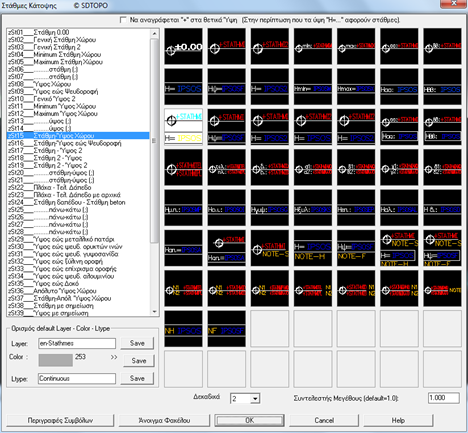|
Στάθμες Κάτοψης |
|
ZST |
|
Εισαγωγή στάθμης ή ύψους στο Σχέδιο, οργάνωση - ανάκτηση τιμών ανά κατηγορία και δυνατότητες υπολογισμού πράξεων, επιλογές αριθμών από την οθόνη κ.λ.π. Επιλογή από βιβλιοθήκη για εισαγωγή Block με μέγεθος ανάλογο της κλίμακας εκτύπωσης. |
|
Επιλογή Block από βιβλιοθήκη συμβόλων για εισαγωγή στην οθόνη σχεδίασης. Τα σύμβολα αυτά εισάγονται στο Σχέδιο με μέγεθος ανάλογο της κλίμακας εκτύπωσης ώστε να εκτυπώνονται ευκρινώς. Μπορείτε να εμπλουτίζετε την βιβλιοθήκη με τα δικά σας σύμβολα και να τα χρησιμοποιείτε με ευκολία σε οποιοδήποτε Σχέδιο καθώς για κάθε Block μπορείτε να δώσετε και περιγραφή που να σας υπενθυμίζει την χρήση του. Τα σύμβολα που έχει ήδη η εντολή είναι τα παρακάτω και χωρίζονται σε Στάθμες Χώρου, ύψη, ύψη έως ψευδοροφές, beton, τελικό δάπεδο κ.λ.π. |
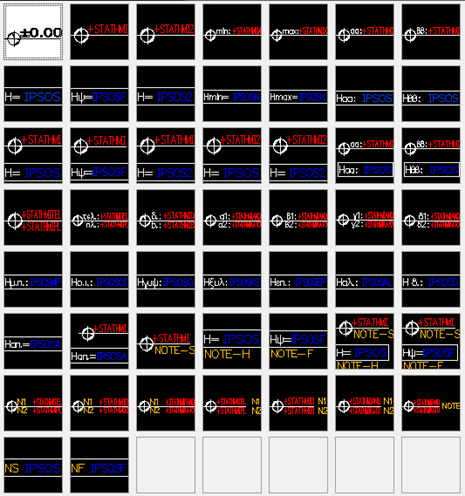


|
zSt01: Εισάγεται όπως είναι (χωρίς ερώτηση για την τιμή της στάθμης). |
|
zSt02: Γενική Στάθμη Χώρου. Πεδίο: +STATHMI |
|
Τα Blocks έχουν ονόματα από zSt01 έως zSto63 (με την σειρά που φαίνονται παραπάνω) και αποτελούνται από πεδία (Attributes) ανάλογα με την κατηγορία στάθμης ή ύψους. Κατά την διάρκεια σχεδίασης οι τιμές που δίνετε για κάθε τύπο πεδίου (ασχέτως σε ποιο Block ανήκουν) αποθηκεύονται και προτείνονται σε κάθε επόμενη χρήση της εντολή για τον αντίστοιχο τύπο πεδίου. Αν π.χ. κατά την χρήση της εντολής · εισάγετε το Block zST02 (Στάθμη Χώρου) με τιμή +2.50 · στην συνέχεια το zST03 (Γενική Στάθμη 2) με τιμή +2.63 · και σε μετέπειτα χρήση της εντολής το zST15 (Στάθμη - Ύψος Χώρου) για την στάθμη θα προταθεί η τιμή +2.50. Το παραπάνω παράδειγμα ισχύει για όλα τα πεδία παρέχοντας σας την δυνατότητα να εισάγεται τους διαφορετικούς τύπους Block στο Σχέδιο και για όσα έχουν κοινά πεδία η εντολή θα σας υπενθυμίζει την τελευταία τιμή που έχετε εισάγει την οποία μπορείτε να αποδεχτείτε ή να την αλλάξετε.
Τα πεδία για στάθμες έχουν ονόματα τύπου “+STATHMI..” και προστίθεται πάντα πρόσημο στους θετικούς αριθμούς που δίνετε. Τα πεδία για στάθμες έχουν ονόματα τύπου “IPSOS...” και δεν προστίθεται πρόσημο. Οι παραπάνω ονομασίες έχουν την ίδια αρχή ώστε να μπορείτε να τα επιλέξετε συνολικά (π.χ. “+STATHMI*”) κατά την χρήση άλλων εντολών όπως η ZNMB για πράξεις με κάποιον αριθμό σε όλα. |

|
zSt03: Γενική Στάθμη 2 Πεδίο: +STATHMI2 Έχει σχεδιαστεί για τις περιπτώσεις όπου οι χώροι έχουν 2 βασικά επίπεδα οπότε χρησιμοποιείτε την zSt02 για τον ένα και την παρούσα για τον άλλο. Η εντολή κάθε φορά θα σας προτείνει την αντίστοιχη για κάθε επίπεδο.
|

|
zSt04: Minimum Στάθμη Χώρου. Πεδίο: +STATHMIΜ |

|
zSt05: Maximum Στάθμη Χώρου. Πεδίο: +STATHMIX |

|
zSt06, zSt07: Γενική Στάθμη Χώρου με αρχικά. Πεδίο: +STATHMI Τα Block αυτό μπορείτε να τα ανοίξετε σαν σχέδια και να αντικαταστήσετε τα αρχικά “αα:” και “ββ:” με δικά σας κείμενα συχνής χρήσης.
|


|
zSt08: Ύψος Χώρου. Πεδίο: IPSOS Δάπεδο - οροφή |

|
zSt09: Ύψος έως ψευδοροφή. Πεδίο: IPSOSF |

|
zSt010: Γενικό Ύψος 2. Πεδίο: IPSOS2 Αντίστοιχο του zSt03. |

|
zSt11: Minimum ύψος Χώρου Πεδίο: IPSOSM |

|
zSt12: Maximum ύψος Χώρου Πεδίο: IPSOSX |

|
zSt13, zSt14: Ύψος Χώρου με αρχικά. Πεδίο: +IPSOS Τα Block αυτό μπορείτε να τα ανοίξετε σαν σχέδια και να αντικαταστήσετε τα αρχικά “αα:” και “ββ:” με δικά σας κείμενα συχνής χρήσης.
|


|
zSt15: Στάθμη και Ύψος Χώρου. Πεδία: +STATHMI και IPSOS Στα Block αυτού του τύπου ερωτήστε για στάθμη και ύψος όπως και για τα παραπάνω. Αποτελούν και τα 2 μαζί ένα Block και προτείνεται να τα χρησιμοποιείτε διότι διατηρούν την απόσταση και την στοίχιση ανάμεσα στα 2 πεδία. |

|
zSt16: Στάθμη και Ύψος έως ψευδοροφή. Πεδία: +STATHMI και IPSOSF |

|
zSt17: Στάθμη - Ύψος 2 Πεδίο: +STATHMI και IPSOS2 |

|
zSt18: Στάθμη 2 - Ύψος Πεδίο: +STATHMI2 και IPSOS |

|
zSt19: Στάθμη2 - Ύψος 2 Πεδίο: +STATHMI2 και IPSOS2 |

|
zSt20, zSt21: Στάθμη και Ύψος Χώρου με αρχικά. Πεδία: +STATHMI και IPSOS Τα Block αυτό μπορείτε να τα ανοίξετε σαν σχέδια και να αντικαταστήσετε τα αρχικά “αα:” και “ββ:” με δικά σας κείμενα συχνής χρήσης.
|


|
zSt22: Πλάκα - Τελικό δάπεδο. Πεδία: +STATHMITEL και +STATHMPL |

|
zSt23: Πλάκα - Τελικό δάπεδο με αρχικά. Πεδία: +STATHMITEL και +STATHMPL |

|
zSt24: Δάπεδο - Beton. Πεδία: +STATHMID και +STATHMIB |

|
zSt25, zSt26,zSt27,zSt28: Στάθμη Άνω - Στάθμη Κάτω. Πεδία: +STATHMIANO και +STATHMIKATO
Τα Block αυτό μπορείτε να τα ανοίξετε σαν σχέδια και να αντικαταστήσετε τα αρχικά “α1:”, “α2:” κ.λ.π. με δικά σας κείμενα συχνής χρήσης.
|




|
zSt29: Ύψος έως μεταλλικό πατάρι. Πεδίο: IPSOSMP |

|
zSt30: Ύψος έως ψευδοροφή ορυκτών ινών. Πεδίο: IPSOSOI |

|
zSt31: Ύψος έως ψευδ. γυψοσανίδα. Πεδίο: IPSOSG |

|
zSt32: Ύψος έως ξύλινη οροφή. Πεδίο: IPSOSKS |

|
zSt33: Ύψος έως επίχρισμα οροφής. Πεδίο: IPSOSEP |

|
zSt34: Ύψος έως οροφή αλουμινίου. Πεδίο: IPSOSAL |

|
zSt35: Ύψος έως Δοκό. Πεδίο: IPSOSD |

|
zSt36: Απόλυτο ύψος Χώρου (στάθμη οροφής) Πεδίο: IPSOSA Αφορά τις περιπτώσεις που για ύψος αναγράφεται η στάθμη (υψόμετρο) οροφής. Στους θετικούς αριθμούς προστίθεται πρόσημο “+” μπροστά. |

|
zSt37: Στάθμη και Απόλυτο ύψος. Πεδία: +STATHMI και IPSOSA |
|
Τα παρακάτω Block έχουν και πεδίο για σημειώσεις (Attributes: NOTE..,Ν1, κ.λ.π.) για τις οποίες ερωτήστε σε κάθε εισαγωγή Block και οι τιμές που δίνετε αποθηκεύονται και προτείνονται στην συνέχεια. |

|
zSt38: Γενική Στάθμη Χώρου με σημείωση. Πεδία: +STATHMI και NOTE-S |

|
zSt39: Ύψος Χώρου με σημείωση. Πεδία: IPSOS και NOTE-Η |

|
zSt40: Ύψος έως ψευδοροφή με σημείωση Πεδία: IPSOSF και NOTE-F |

|
zSt41: Στάθμη και Ύψος Χώρου με σημειώσεις. Πεδία: +STATHMI , IPSOS, NOTE-S και NOTE-Η |

|
zSt42: Στάθμη-Ύψος έως ψευδοροφή με σημείωση Πεδία: +STATHMI , IPSOSF, NOTE-S και NOTE-F |

|
zSt43: Πλάκα - Τελικό δάπεδο με αρχικές σημειώσεις. Πεδία: N1, N2, +STATHMITEL και +STATHMPL |

|
zSt44: Δάπεδο - Beton με αρχικές σημειώσεις. Πεδία: N1, N2, +STATHMID και +STATHMIB |

|
zSt45: Στάθμη Άνω - Στάθμη Κάτω με αρχικές σημειώσεις. Πεδία: N1, N2, +STATHMIANO και +STATHMIKATO |

|
zSt46: Πλάκα - Τελικό δάπεδο με σημειώσεις στο τέλος. Πεδία: N1, N2, +STATHMITEL και +STATHMPL |

|
zSt47: Δάπεδο - Beton με σημειώσεις στο τέλος. Πεδία: N1, N2, +STATHMID και +STATHMIB |

|
zSt48: Στάθμη Άνω - Στάθμη Κάτω με σημειώσεις στο τέλος. Πεδία: N1, N2, +STATHMIANO και +STATHMIKATO |

|
zSt49: Στάθμη Άνω - Στάθμη Κάτω με σημείωση. Πεδία: NOTE, +STATHMIANO και +STATHMIKATO |

|
zSt50: Ύψος Χώρου με αρχική σημείωση. Πεδία: IPSOS και NH |

|
zSt51: Ύψος έως ψευδοροφή με αρχική σημείωση. Πεδία: IPSOSF και NF |
|
Command: ZST Δώστε το LAYER των “Στάθμεων” : |
|
Λεπτομέρειες : Επιλογή Layer |
|
Περιγραφές Συμβόλων |
|
Ανοίγει το αρχείο \\SDBOX\ZSTA.dat που περιέχει τις περιγραφές των συμβόλων που εμφανίζονται στην αριστερή λίστα της καρτέλας. Στο παρόν παράδειγμα έχουμε Δώστε περιγραφές για 41 σύμβολα. Η διαδικασία έχει ως εξής: Γράφεται στο αρχείο που ανοίγει νέα γραμμή “zSt16 ? Στάθμη-Ύψος έως ψευδοροφή” δηλαδή Όνομα συμβόλου “?” Περιγραφή. Αυτό θα εμφανιστεί στην παραπάνω λίστα ως “zSt16__Στάθμη-Ύψος έως ψευδοροφή”. Η λίστα στην καρτέλα θα εμφανιστεί ενημερωμένη αφού ξανατρέξετε την εντολή. Όταν πατήσετε το κουμπί “Περιγραφές Συμβόλων” ακολουθούν τα παρακάτω: |
|
Άνοιγμα Φακέλου |
|
Η εντολή τελειώνει (δεν εισάγεται σύμβολο) και ανοίγει ο φάκελος που περιέχει τα σχέδια - σύμβολα (*.dwg) και τα αντίστοιχα Slides. Μπορείτε να μετονομάσετε κάποιο Σχέδιο ή να δημιουργήσετε και νέο. Όταν μετονομάζετε κάποιο Σχέδιο να μετονομάζετε και το αντίστοιχο Slide. Όταν δημιουργείτε νέο Σχέδιο να δημιουργείτε και το αντίστοιχο Slide με την εντολή του AutoCAD mslide. Τα ονόματα των Σχεδίων-συμβολών και των αντίστοιχων slides μπορούν να είναι zSt01 έως zSt63 (με συνεχή αριθμητική σειρά) και όχι κάτι άλλο. |
|
Ανοίγει καρτέλα όπου φαίνονται τα Block (με τις περιγραφές τους) που υπάρχουν στην διεύθυνση \\SDBOX\SBL\zStathmes (Σε αυτήν την διεύθυνση μπορείτε να τροποποιήσετε τα υπάρχοντα ή να φτιάξετε και νέα δικά σας Block. Όταν φτιάχνετε νέα Block πρέπει να τα ονοματίζετε zSt01.dwg έως zSt63.dwg (με συνεχή αριθμητική σειρά) και να δημιουργείτε και τα αντίστοιχα slides με το ίδιο όνομα για να φαίνονται στις εικόνες στο δεξιό τμήμα της καρτέλας.) Από την λίστα στα δεξιά ή τις εικόνες στα αριστερά μπορείτε να επιλέξετε το σύμβολο που θα εισαχθεί στο Σχέδιο. Με διπλό κλικ μεταφέρεστε αυτόματα στην οθόνη σχεδίασης για την εισαγωγή του επιλεγμένου Συμβόλου. Για όσα σχέδια - σύμβολα δεν υπάρχουν slides τότε εμφανίζεται κενό στην αντίστοιχη θέση. |
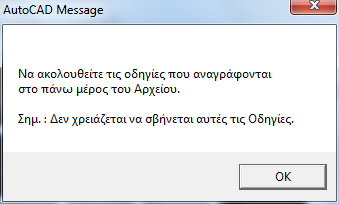
|
Εμφανίζεται μήνυμα που σας υπενθυμίζει ότι το αρχείο που θα ανοίξει περιέχει οδηγίες στο πάνω μέρος που δεν χρειάζεται να σβήσετε.
|
|
Στο παρόν παράδειγμα έχουμε Δώστε περιγραφές για 41 σύμβολα. Για τα υπόλοιπα έχουν δοθεί προσωρινές περιγραφές (“….. (;)”) για να συμπληρώσετε τις δικές σας. Η διαδικασία έχει ως εξής: Γράφεται στο αρχείο που ανοίγει νέα γραμμή “zSt16 ? Στάθμη-Ύψος έως ψευδοροφή” δηλαδή Όνομα συμβόλου “?” Περιγραφή. Αυτό θα εμφανιστεί στην αντίστοιχή λίστα της καρτέλας της εντολής ως “zSt16__Στάθμη-Ύψος έως ψευδοροφή”. Οι περιγραφές που δίνετε έχουν το νόημα να σας υπενθυμίζουν την χρήση του αντίστοιχου συμβόλου. Δεν χρησιμοποιούνται σε κάτι άλλο. |
|
Όταν επιλέξετε κάποιο σύμβολο από την Λίστα “Σύμβολα” ή “Slides” στην καρτέλα της εντολής τότε μεταφέρεστε στην οθόνη σχεδίασης για την εισαγωγή του συμβόλου. Στο παρόν παράδειγμα έχουμε επιλέξει το σύμβολο zSt16 (Στάθμη - Ύψος έως ψευδοροφή).
|
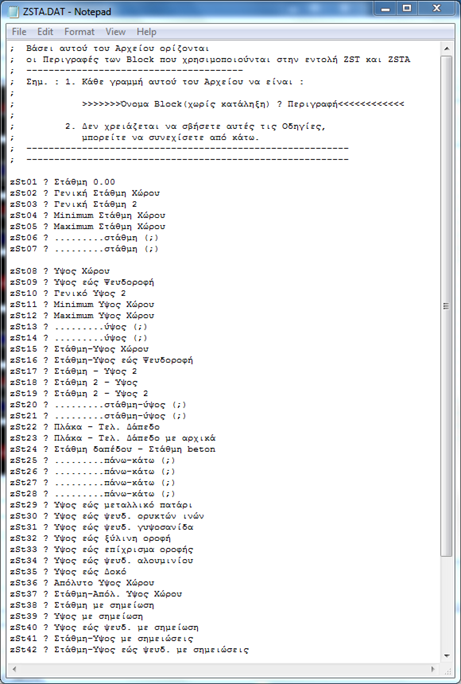
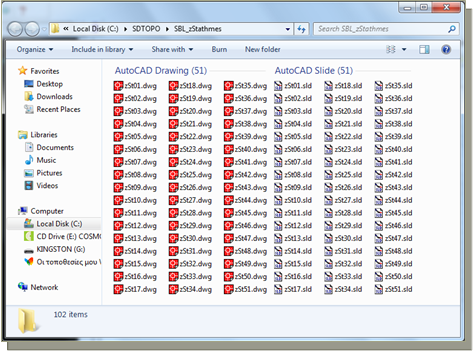
|
*[E= επιλ. αριθμού]*[D= ΔΗ]*[P= Πράξεις]*[!= επιλ. Ζ]*[!!= Ζ γραμ. παρεμβολή]* E/D/P/!/!! γράψτε αριθμό Στάθμη ? <0.20> : |
|
=>=>=> Σημείο εισαγωγής : |
|
Σας προτείνεται ο τελευταίος αριθμός που έχετε εισάγει (για όποιο Block είχε την attribute “+STATHMI”) και έχετε τις παρακάτω επιλογές · Να δεχτείτε αυτήν την τιμή (0.20) πατώντας Enter ή δεξί κλικ ή Space. · Να πληκτρολογήσετε κάποιον αριθμό. · Να πληκτρολογήσετε “E” και να επιλέξετε ένα αριθμό από την Text ή Block στην οθόνη σχεδίασης. (πάλι έχετε την δυνατότητα απλώς να γράψετε ένα αριθμό στο command line. · Να πληκτρολογήσετε “D” και να υπολογίσετε υψομετρική διαφορά επιλέγοντας αριθμούς για δάπεδο και οροφή. (επιλογές και στην οθόνη). · Να πληκτρολογήσετε “P” και να κάνετε πράξεις με αριθμούς που πληκτρολογείτε ή επιλέγετε στην οθόνη σχεδίασης. · Να πληκτρολογήσετε “!” ή “!!” για να επιλέξετε Ζ αντικειμένου ή σημείου στην οθόνη και με γραμμική παρεμβολή. Για Λεπτομέρειες βλέπε: @ Υπολογισμοί - Πράξεις
|
|
*[E= επιλ. αριθμού]*[D= ΔΗ]*[P= Πράξεις]*[!= επιλ. Ζ]*[!!= Ζ γραμ. παρεμβολή]* E/D/P/!/!! γράψτε αριθμό Ύψος έως ψευδοροφή ? <2.35> : |
|
Σας προτείνεται ο τελευταίος αριθμός που έχετε εισάγει (για όποιο Block είχε την attribute IPSOSF”) και έχετε τις επιλογές όπως και παραπάνω.
|
|
Επιλέγετε σημείο στην οθόνη σχεδίασης όπου θα εισαχθεί το Block.
|
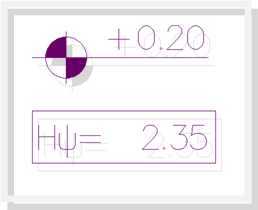
|
4. Μπορείτε και να δημιουργήσετε νέα δικά σας σχέδια (Blocks). Σε δικά σας Block να ορίζετε την attribute που αφορά στάθμη με ονόματα: +STATHMI : γενική στάθμη +STATHMI2 : γενική στάθμη 2 +STATHMIPL : στάθμη πλάκας δαπέδου +STATHMITEL : στάθμη τελικού δαπέδου +STATHMIB : στάθμη beton +STATHMID : στάθμη δαπέδου +STATHMIANO : γενική άνω στάθμη +STATHMIKATO : γενική κάτω στάθμη +STATHMIM : minimum στάθμη +STATHMIX : maximum στάθμη
και την attribute που αφορά ύψος με ονόματα: IPSOS : ύψος έως οροφή IPSOS2 : γενικό ύψος 2 IPSOSF : ύψος έως ψευδοροφή IPSOSΜ : minimum ύψος IPSOSX : maximum ύψος IPSOSA : απόλυτο ύψος IPSOSMP : ύψος έως μεταλλικό πατάρι IPSOSOI : ύψος έως ψευδοροφή ορυκτών ινών IPSOSG : ύψος έως ψευδοροφή γυψοσανίδας IPSOSKS : ύψος έως ξύλινη οροφή IPSOSEP : ύψος έως επίχρισμα οροφής IPSOSAL : ύψος έως οροφή αλουμινίου IPSOSD : ύψος έως Δοκό
Οι τιμές καθενός από τα παραπάνω αποθηκεύονται κατά την χρήση της ZST στο Σχέδιο και προτείνονται στην επόμενη εντολή. Οπότε αν έχετε κάποιο σχέδιο με διάφορα επίπεδα δαπέδων και διάφορα ύψη θα προτείνονται κάθε φορά αυτά που έχετε ήδη εισάγει κατά περίπτωση. Όταν δημιουργείτε νέο Σχέδιο - σύμβολο να ορίζετε και το σημείο εισαγωγής με την εντολή base του AutoCAD. Ο φάκελος \\SDBOX\SBL_zST μπορεί να περιέχει μέγιστο αριθμό 63 Σχεδίων (με συνεχή αριθμητική σειρά) . Παραπάνω σχέδια δεν μετέχουν στην εντολή. Για κάθε σχέδιο να φτιάχνετε και το αντίστοιχο slide με το ίδιο όνομα με την εντολή mslide του AutoCAD.
|
|
Xρήση Εντολής : Η δυνατότητα της εντολής να αποθηκεύει τις τιμές που δίνετε για τα πεδία του Block και να τις προτείνει στο επόμενο Block εξυπηρετεί περιπτώσεις που θέλετε να εισάγεται διάφορα Block στο Σχέδιο με τις ίδιες τιμές στα πεδία τους και να μπορείτε να κάνετε αλλαγές κάθε φορά. Οι περιγραφές των συμβόλων που εμφανίζονται στην καρτέλα της εντολής βοηθούν να ξεχωρίζετε παρόμοια (οπτικά) Block μεταξύ τους. |
|
Συμβουλές : Η επιλογή που κάνετε κάθε φορά με την εντολή αποθηκεύεται και προτείνεται από εκεί και πέρα όταν ξανατρέχετε την εντολή στο ίδιο Σχέδιο ή σε οποιοδήποτε άλλο. Αν συμφωνείτε με αυτά που προτείνονται (ως τελευταία επιλογή) κατά το άνοιγμα της καρτέλας μπορείτε να πατάτε Enter ή Space για να τις αποδεχτείτε και συνεχίσετε με την εισαγωγή συμβόλου στην οθόνη Σχεδίασης.
Μπορείτε εκτός της εντολής ZSTA να ανοίγετε το αρχείο περιγραφών με την εντολή ZSTA1.
Μπορείτε εκτός της εντολής ZSTA να ανοίξετε αρχείο με την λίστα των Block που μετέχουν στην εντολή με την εντολή ZSTALIST.
Μπορείτε εκτός της εντολής ZSTA να ανοίγετε τον φάκελο των συμβόλων με την εντολή ZSTADIR.
Αν έχετε περιπτώσεις που θέλετε να προστίθεται πρόσημο “+” σε όλα τα θετικά ύψη (όταν αυτά αφορούν στάθμες (υψόμετρα)) μπορείτε να το ορίσετε με την εντολή “Δεκαδικά Στάθμεων και Υψών”
|
|
R=αντίθ. φορά S=αλλαγή Συμβόλου Υ=συνέχεια Ν=τέλος Επόμενο “Στάθμη-Ύψος έως ψευδοροφή (zSt16)” ? R/S/U/Y/N <Yes> : |
|
R=αντίθ. φορά: Η επιλογή αλλάζει την φορά του Block (εντολή mirror του AutoCAD) χωρίς να αλλάζει η διεύθυνση ανάγνωσης των κειμένων. Η επιλογή αυτή έχει εφαρμογή σε Block που τα στοιχεία τους έχουν γραμμική παράθεση και εξυπηρετεί την σχεδίαση του Block σε καθαρή περιοχή του σχεδίου. Σε συμμετρικά Block (όπως κύκλοι ή τετράγωνα) δεν φαίνεται ιδιαίτερη διαφορά με αυτήν την επιλογή. S=αλλαγή Συμβόλου: Ανοίγει πάλι η καρτέλα της εντολή όπου μπορείτε να επιλέξετε άλλο τύπο συμβόλου για εισαγωγή. Υ=συνέχεια: (Yes) Η εντολή συνεχίζει με την εισαγωγή του επόμενου συμβόλου. Ν=τέλος: (Νο) Η εντολή τελειώνει και ενημερώνεστε για το πόσα σύμβολα εισήχθησαν στο Σχέδιο.
|
|
Σημειώσεις : 1. Αν μετονομάζετε υπάρχοντα σχέδια να μετονομάζετε και τα αντίστοιχα slides και να ενημερώνετε τις περιγραφές. 2. Τα Blocks zSt06, zSt07 (για στάθμες), τα zSt13, zSt14 (για ύψη), τα zSt20, zSt21 (για στάθμες - ύψη) και τα zSt24,…,zSt28 έχουν σχεδιαστεί με σκοπό να τα ανοίξετε σαν σχέδια και να τροποποιήσετε τα κείμενα (που γράφονται αριστερά από τους αριθμούς) για χρήσεις της επιλογής σας. Όταν συμπληρώσετε τα παραπάνω Block ενημερώστε και οι περιγραφές τους (εντολή ZSTA1). 3. Μπορείτε να ορίσετε τα δεκαδικά αναγραφής των αριθμών με την εντολή “Δεκαδικά Στάθμεων και Υψών”.
|
|
ZSTA |
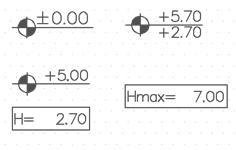
|
Εισαγωγή Block στάθμης ή ύψους στην οθόνη σχεδίασης με μέγεθος ανάλογο της κλίμακας εκτύπωσης και με επιλογή από βιβλιοθήκη. |
|
Command: ZSTA Δώστε το LAYER των “Στάθμεων” : |
|
=> Επιλέξτε σημείο και γωνία για “Στάθμη-Ύψος έως ψευδοροφή (zSt16)” : <..εφ’ όσον επιλέξετε σημείο ENTER= γωνία 0.0000> |
|
Επιλέγετε στην οθόνη σχεδίασης: α. ένα σημείο για εισαγωγή του 1ου Block και β. δεύτερο σημείο για γωνία ή πληκτρολογείτε κάποια. Αν δεν θέλετε να δώσετε γωνία τότε μετά το σημείο εισαγωγή πατάτε Enter, δεξί κλικ ή Space και το σύμβολο εισάγεται οριζόντια.
|
|
Δώστε Τιμές για “Στάθμη-Ύψος έως ψευδοροφή (zSt16)” : |
|
Δίνετε τιμές για τις attribute του Block που έχετε εισάγει. Την πρώτη φορά που εισάγεται κάποιο Block προτείνεται για κάθε πεδίο η τιμή “xx.xx”. Οι τιμές που θα δώσετε αποθηκεύονται και προτείνονται μετά την εισαγωγή του επόμενου Block.
|
|
Επιλογή Block από βιβλιοθήκη συμβόλων για εισαγωγή στην οθόνη σχεδίασης. Τα σύμβολα αυτά εισάγονται στο Σχέδιο με μέγεθος ανάλογο της κλίμακας εκτύπωσης ώστε να εκτυπώνονται ευκρινώς. Σε κάθε ένα που εισάγετε προτείνονται οι τιμές που δώσατε για το τελευταίο που έχετε εισάγει. Μπορείτε να εμπλουτίζετε την βιβλιοθήκη με τα δικά σας σύμβολα και να τα χρησιμοποιείτε με ευκολία σε οποιοδήποτε Σχέδιο καθώς για κάθε Block μπορείτε να δώσετε και περιγραφή που να σας υπενθυμίζει την χρήση του. Η εντολή ZSTA είναι απλή εισαγωγή συμβόλου Block στάθμης ή ύψους. Αν θέλετε να έχετε δυνατότητες υπολογισμού στάθμεων ή υψών, πράξεων, εύρεση σχετικών στάθμεων χώρων, επιλογές αριθμών από την οθόνη, να αποθηκεύονται οι τιμές που δίνετε κ.λ.π. τότε μπορείτε να χρησιμοποιείτε την εντολή ZST.
|
|
Λεπτομέρειες : Επιλογή Layer |
|
Xρήση Εντολής : Η δυνατότητα της εντολής να αποθηκεύει τις τιμές που δίνετε για τα πεδία του Block και να τις προτείνει στο επόμενο Block εξυπηρετεί περιπτώσεις που θέλετε να εισάγεται Block στο Σχέδιο με τις ίδιες τιμές στα πεδία τους και να μπορείτε να κάνετε αλλαγές κάθε φορά. Οι περιγραφές των συμβόλων που εμφανίζονται στην καρτέλα της εντολής βοηθούν να ξεχωρίζετε παρόμοια (οπτικά) Block μεταξύ τους. |
|
Συμβουλές : Η επιλογή που κάνετε κάθε φορά με την εντολή αποθηκεύεται και προτείνεται από εκεί και πέρα όταν ξανατρέχετε την εντολή στο ίδιο Σχέδιο ή σε οποιοδήποτε άλλο. Αν συμφωνείτε με αυτά που προτείνονται (ως τελευταία επιλογή) κατά το άνοιγμα της καρτέλας μπορείτε να πατάτε Enter ή Space για να τις αποδεχτείτε και συνεχίσετε με την εισαγωγή συμβόλου στην οθόνη Σχεδίασης. Μπορείτε εκτός της εντολής ZSTA να ανοίγετε το αρχείο περιγραφών με την εντολή ZSTA1. Μπορείτε εκτός της εντολής ZSTA να ανοίξετε αρχείο με την λίστα των Block που μετέχουν στην εντολή με την εντολή ZSTALIST.
Μπορείτε εκτός της εντολής ZSTA να ανοίγετε τον φάκελο των συμβόλων με την εντολή ZSTADIR.
|
|
R=αντίθ. φορά S=αλλαγή Συμβόλου Υ=συνέχεια Ν=τέλος Επόμενο “Στάθμη-Ύψος έως ψευδοροφή (zSt16)” ? R/S/U/Y/N <Yes> :
|
|
R=αντίθ. φορά: Η επιλογή αλλάζει την φορά του Block (εντολή mirror του AutoCAD) χωρίς να αλλάζει η διεύθυνση ανάγνωσης των κειμένων. Η επιλογή αυτή έχει εφαρμογή σε Block που τα στοιχεία τους έχουν γραμμική παράθεση και εξυπηρετεί την σχεδίαση του Block σε καθαρή περιοχή του σχεδίου. Σε συμμετρικά Block (όπως κύκλοι ή τετράγωνα) δεν φαίνεται ιδιαίτερη διαφορά με αυτήν την επιλογή. S=αλλαγή Συμβόλου: Ανοίγει πάλι η καρτέλα της εντολή όπου μπορείτε να επιλέξετε άλλο τύπο συμβόλου για εισαγωγή. Υ=συνέχεια: (Yes) Η εντολή συνεχίζει με την εισαγωγή του επόμενου συμβόλου. Ν=τέλος: (Νο) Η εντολή τελειώνει και ενημερώνεστε για το πόσα σύμβολα εισήχθησαν στο Σχέδιο.
|
|
Η καρτέλα λειτουργεί παρόμοια με την παραπάνω εντολή ZST.
|
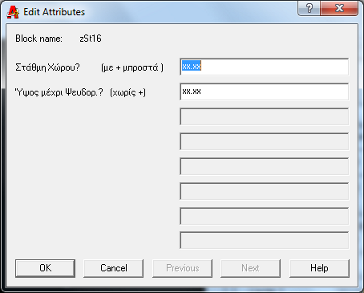
|
Σημειώσεις : 1. Αν μετονομάζετε υπάρχοντα σχέδια να μετονομάζετε και τα αντίστοιχα slides και να ενημερώνετε τις περιγραφές.
2. Τα Blocks zSt06, zSt07 (για στάθμες), τα zSt13, zSt14 (για ύψη), τα zSt20, zSt21 (για στάθμες - ύψη) και τα zSt24,…,zSt28 έχουν σχεδιαστεί με σκοπό να τα ανοίξετε σαν σχέδια και να τροποποιήσετε τα κείμενα (που γράφονται αριστερά από τους αριθμούς) για χρήσεις της επιλογής σας. Όταν συμπληρώσετε τα παραπάνω Block ενημερώστε και οι περιγραφές τους (εντολή ZSTA1). |
|
ZST1 |
|
Ανοίγει το αρχείο που περιέχει τις περιγραφές των συμβόλων που εισάγονται στο Σχέδιο με τις εντολές ZST και ZSTA. |
|
Ανοίγει το αρχείο \\SDBOX\ZSTA.dat όπου μπορείτε να δείτε, διορθώσετε ή να προσθέσετε νέες περιγραφές οι οποίες εμφανίζονται στην καρτέλα που ανοίγει με τις εντολές ZST και ZSTA. Η εντολή ακολουθεί την ίδια διαδικασία όπως αυτή περιγράφεται στην καρτέλα της εντολής ZST παραπάνω.
|
|
Σημειώσεις : Μπορείτε να αντιγράψετε την λίστα των συμβόλων με την εντολή ZSTLIST στο αρχείο περιγραφών και διαγράφοντας τις καταλήξεις “.dwg” να συμπληρώσετε τις περιγραφές. Μπορείτε να ανοίξετε τον φάκελο που περιέχει τα σύμβολα με την εντολή ZSTDIR.
|
|
Xρήση Εντολής : Οι περιγραφές των συμβόλων που εμφανίζονται στην καρτέλα της εντολής ZST βοηθούν να ξεχωρίζετε παρόμοια (οπτικά) Block μεταξύ τους. Η εντολή ZST1 μπορεί να εκτελεστεί και από την καρτέλα των ZST και ZSTA πατώντας το κουμπί “Περιγραφές Συμβόλων”.
|
|
Συμβουλές : Προτείνετε να δώσετε περιγραφές σε όλα τα Block που μετέχουν στις εντολές ZST και ZSTA ώστε να έχετε πλήρη εικόνα και να εισάγεται κάθε φορά με ευκολία το Block που επιθυμείτε.
|
|
ZSTLIST |
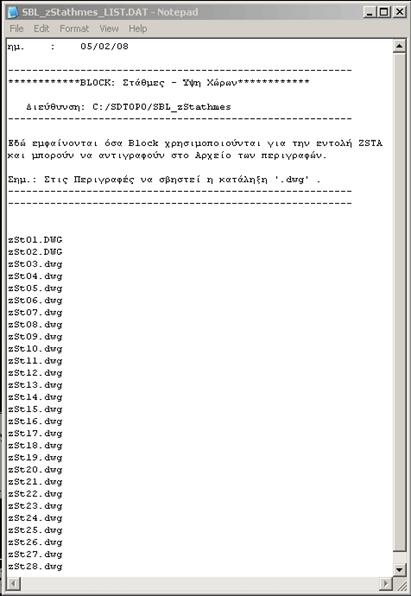
|
Ανοίγει αρχείο που περιλαμβάνει όλα τα σχέδια -σύμβολα που εισάγονται στο Σχέδιο με την εντολή ZST. |
|
Ανοίγει το αρχείο \\SDBOX\SBL_zST_LIST.dat όπου γράφονται με τα ονόματά τους όλα τα Σχέδια που περιέχονται στον φάκελο \\SDBOX\SBL_zST. Μπορείτε να αντιγράψετε όσα ονόματα θέλετε και να τα επικολλήσετε στο αρχείο \\SDBOX\ZST.dat (της εντολής ZST1) και να συμπληρώσετε τις περιγραφές. |
|
Σημειώσεις : Όσες φορές τρέχετε την εντολή σε οποιοδήποτε σχέδιο ανοίγει πάντα το ίδιο αρχείο στην διεύθυνση \\SDBOX\SBL_zST_LIST.dat. Αν θέλετε μπορείτε να το αποθηκεύεστε με άλλο όνομα ή σε άλλη διεύθυνση για οποιαδήποτε δική σας χρήση.
|
|
Xρήση Εντολής : Το αρχείο που ανοίγει και περιέχει με τα ονόματά τους όλα τα Σχέδια που περιέχονται στον φάκελο \\SDBOX\SBL_zSTπου μετέχουν στις εντολές ZST και ZSTA , δεν χρησιμοποιείται ως αρχείο σε κάποια εντολή. Ανοίγει ώστε να έχετε επισκόπηση των Block που υπάρχουν ή για να αντιγράψετε τα ονόματα των Block (συνήθως για να τα επικολλήσετε στο αρχείο περιγραφής των συμβόλων και να συμπληρώσετε περιγραφές). |
|
Συμβουλές : Μπορείτε να τρέξετε πρώτα την εντολή ZSTLIST, να μην κλείσετε το αρχείο, και να τρέξετε και την εντολή ZST1 οπότε έχοντας και τα 2 αρχεία ανοιχτά να κάνετε τις παραπάνω αντιγραφές και επικολλήσεις.
Μπορείτε να ανοίξετε τον φάκελο που περιέχει τα σύμβολα με την εντολή ZSTDIR. |
|
ZSTDIR |
|
Ανοίγει ο φάκελος που περιέχει τα σχέδια-σύμβολα που εισάγονται στο Σχέδιο με τις εντολές ZST και ZSTA. |
|
Ανοίγει (μέσω των Windows) ο φάκελος \\SDBOX\SBL_zST που περιέχει τα σχέδια-σύμβολα (*.dwg) και τα αντίστοιχα slides που εμφανίζονται στην καρτέλα της εντολής. Μπορείτε να δημιουργήσετε νέα Σχέδια (και τα αντίστοιχα Slides) σε αυτόν τον φάκελο. Τα ονόματα των Σχεδίων-συμβολών και των αντίστοιχων slides μπορούν να είναι zSt01 έως zSt63 (με συνεχή αριθμητική σειρά) και όχι κάτι άλλο.
|
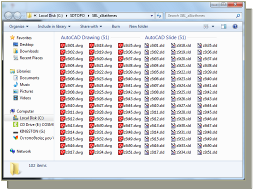
|
Σημειώσεις : Δεν μπορείτε να μεταφέρετε τον φάκελο σε άλλη θέση διότι οι εντολές ZST και ZSTA διαβάζουν μόνο την διεύθυνση \\SDBOX\SBL_zST.
|
|
Xρήση Εντολής : Να τηρείτε συνεχή σειρά στις ονομασίες νέων Block. Όταν δημιουργείτε νέο Σχέδιο να δημιουργείτε και το αντίστοιχο Slide με την εντολή του AutoCAD mslide.
|
|
Συμβουλές : Όταν δημιουργείτε νέο Σχέδιο - σύμβολο να ορίζετε και το σημείο εισαγωγής με την εντολή base του AutoCAD. Ο φάκελος \\SDBOX\SBL_zST μπορεί να περιέχει μέγιστο αριθμό 63 Σχεδίων (με συνεχή αριθμητική σειρά). Παραπάνω σχέδια δεν μετέχουν στην εντολή.
|
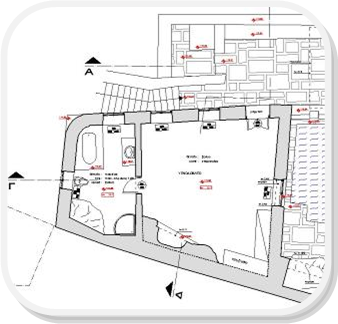
|
Για AutoCAD 2010-20xx, BricsCAD, GstarCAD, ZwCAD |

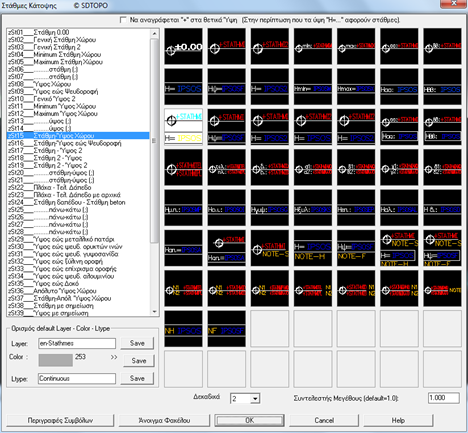
|
@ |
|
@ |
|
@ |
|
@ |
|
@ |